- Autor Jason Gerald [email protected].
- Public 2024-01-15 08:10.
- Zadnja izmjena 2025-01-23 12:08.
Ovaj wikiHow vas uči kako stvoriti javni server za Minecraft na Windows ili Mac računaru. Većina metoda stvaranja Minecraft servera uključuje korištenje datoteka Minecraft servera i prosljeđivanje portova. Međutim, oboje je zapravo opasno za računar ako želite ugostiti javni server. Umjesto toga, koristite besplatnu internetsku uslugu hostinga za kreiranje servera kojemu drugi igrači mogu kontaktirati, bez prikazivanja IP adrese vašeg računara.
Korak
1. dio od 3: Korištenje Minehut -a
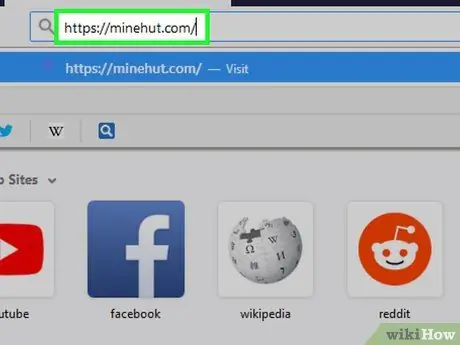
Korak 1. Otvorite web stranicu Minehut
Posjetite https://minehut.com/ putem web preglednika vašeg računara. Minehut je host servera Minecraft -a koji može besplatno primiti do 10 igrača po serveru.
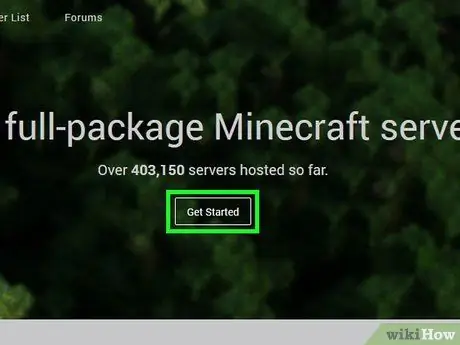
Korak 2. Pritisnite Započni
Nalazi se na sredini stranice.
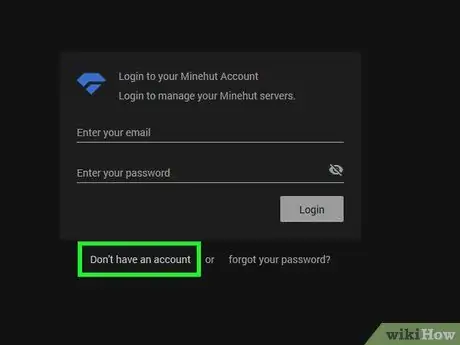
Korak 3. Kliknite Nemam račun
Ova veza se nalazi u donjem lijevom kutu polja za prijavu. Nakon toga će se prikazati obrazac za kreiranje računa.
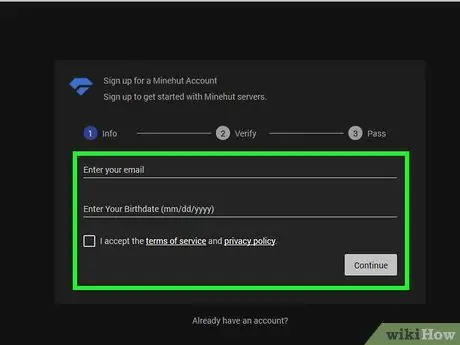
Korak 4. Kreirajte račun
Morate stvoriti Minehut račun da biste mogli ugostiti poslužitelj:
- Unesite svoju adresu e -pošte u polje "Unesite svoju adresu e -pošte".
- Označite oba polja ispod polja za e -poštu.
- Kliknite na " Nastavi ”.
- Nabavite verifikacijski kôd od pet znakova iz pristigle pošte vašeg računa e-pošte, a zatim upišite kôd u polje "Potvrdi".
- Kliknite na " Nastavi ”.
- Unesite lozinku računa u polje "Odaberi lozinku".
- Kliknite na " Nastavi ”.
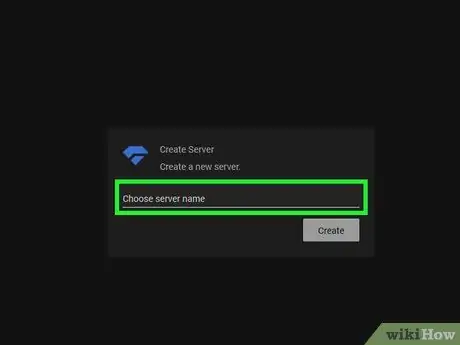
Korak 5. Unesite naziv servera
Unesite željeno ime u tekstualno polje na sredini stranice.
- Ime servera ne smije prelaziti 10 znakova.
- Imena poslužitelja ne smiju sadržavati posebne znakove i razmake.
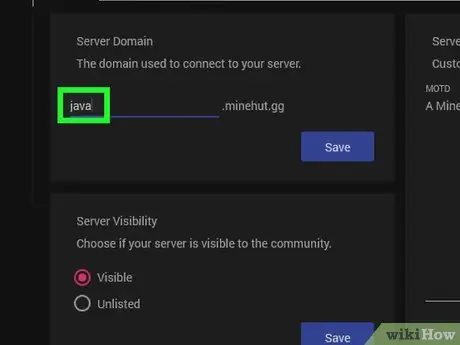
Korak 6. Provjerite koristite li Java poslužitelj
U padajućem okviru "Odabir vrste servera" obavezno pogledajte opciju "Java". Ako vidite opciju „Pocket Edition“, kliknite padajući okvir i kliknite „ Java ”Iz prikazanog menija.
Od juna 2018. Minehut ne može podržavati poslužitelje Pocket Edition i pokreće servere za Bedrock Edition verzije Minecrafta (npr. Windows 10 ili konzola Minecraft)
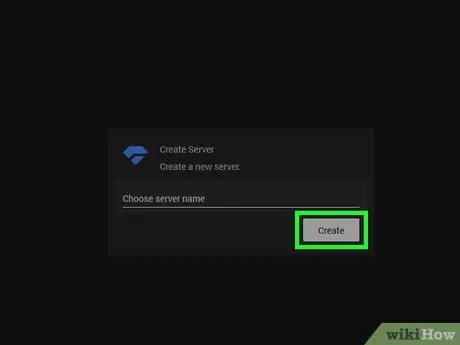
Korak 7. Pritisnite Kreiraj
Ovo dugme se nalazi ispod opcija tipa servera. Nakon toga će poslužitelj biti kreiran.
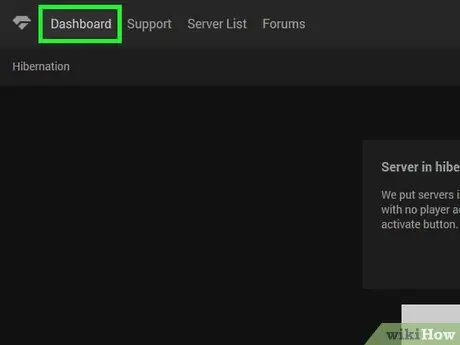
Korak 8. Kliknite karticu Dashboard
Nalazi se u gornjem lijevom uglu stranice. Prikazat će se nadzorna ploča servera.
Možda ćete morati ponovo učitati stranicu klikom na “ ⟳ ”U prozoru pregledača ili pritiskom na taster F5 na tastaturi.
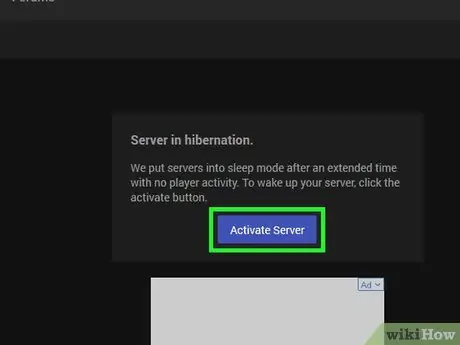
Korak 9. Kliknite Aktiviraj server
To je ljubičasto dugme na sredini stranice. Poslije toga server će se aktivirati.
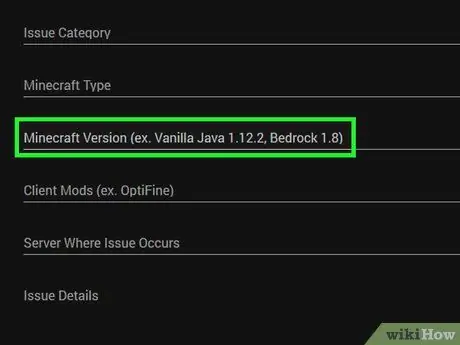
Korak 10. Odredite adresu servera
U prozoru "Status servera" na desnoj strani stranice zabilježite adresu desno od naslova "Poveži se". Ova adresa koju ćete morati unijeti u meni " Direct Connect ”U Minecraftu.
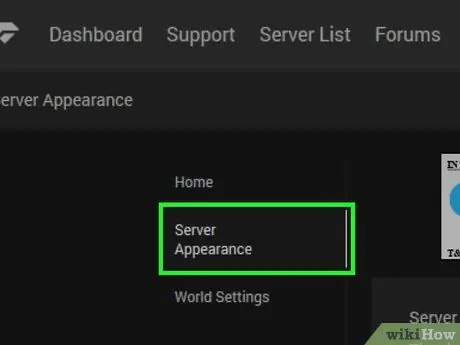
Korak 11. Promijenite opis servera
Ako želite ažurirati opis poslužitelja za opće korisnike, kliknite karticu “ Izgled poslužitelja ”Na lijevoj strani stranice, zatim izbrišite tekst pored kolone„ MOTD”na desnoj strani stranice i zamijenite ga željenim tekstom.
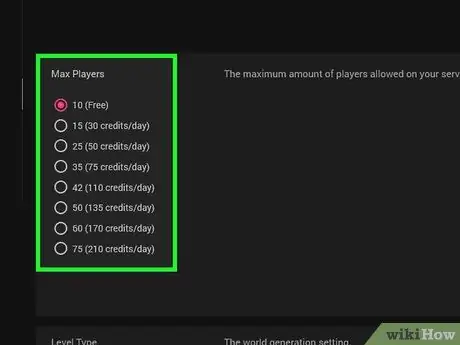
Korak 12. Kupite više prostora na serveru ako je potrebno
Prema zadanim postavkama, besplatni serveri Minehuta mogu primiti do 10 igrača. Međutim, možete dodati još igrača kupovinom kredita (kliknite “ 0 kredita ”U gornjem desnom kutu stranice odaberite plan i unesite podatke o plaćanju) i slijedite ove korake:
- Kliknite na " Svojstva servera ”.
- Kliknite na " Max Players ”.
- Odaberite broj igrača s padajućeg izbornika.
- Kliknite na " Save ”.

Korak 13. Uvjerite se da je nadzorna ploča servera uvijek otvorena
Na ovaj način server neće preći u stanje hibernacije i možete brzo promijeniti server dok igrate na mreži.
Dio 2 od 3: Korištenje Server. Pro
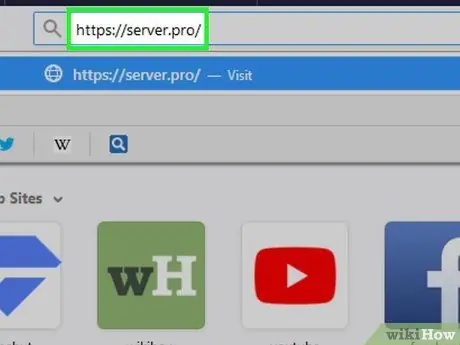
Korak 1. Otvorite web lokaciju Server. Pro
Posjetite https://server.pro/ putem web preglednika vašeg računara.
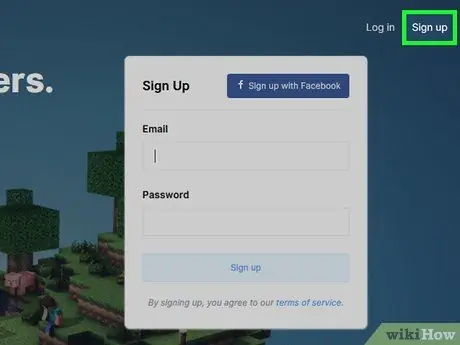
Korak 2. Pritisnite Prijava
Ova veza se nalazi u gornjem desnom uglu stranice.
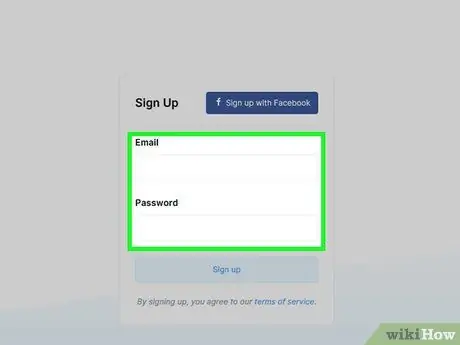
Korak 3. Kreirajte nalog
Morate imati Server. Pro račun da biste kreirali server:
- Unesite korisničko ime u polje "Korisničko ime".
- Unesite svoju adresu e -pošte u polje "E -pošta".
- Unesite lozinku u polje "Lozinka".
- Kliknite na " Prijavite se putem e -pošte ”.
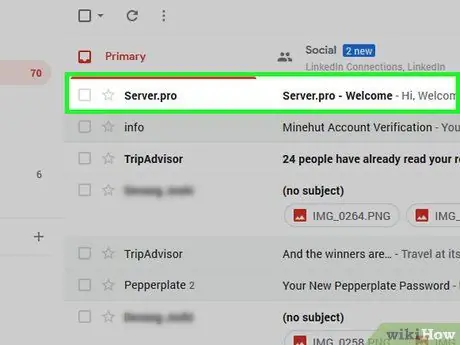
Korak 4. Aktivirajte adresu e -pošte
Slijedite ove korake:
- Otvorite pristiglu poštu registriranog računa e -pošte.
- Kliknite na e -poruku pod naslovom „ Server.pro - Dobro došli ”(Provjerite mapu“Neželjena pošta”ako poruka nije dostupna u glavnom pretincu primljene pošte).
- Kliknite na " Aktivirajte račun ”U sredini prozora e -pošte.
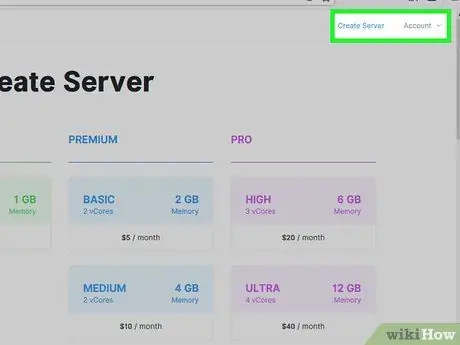
Korak 5. Kliknite ODMAH NARUČITE SVOJ SERVER
To je plavo dugme na sredini stranice.
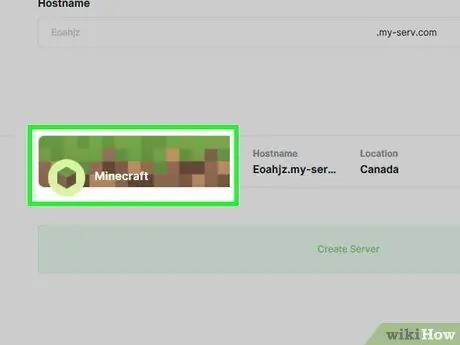
Korak 6. Kliknite Minecraft
Nalazi se u gornjem lijevom uglu stranice.
Nažalost, ne možete ugostiti Pocket Edition Minecraft poslužitelje koristeći Server. Pro, iako je ta opcija dostupna
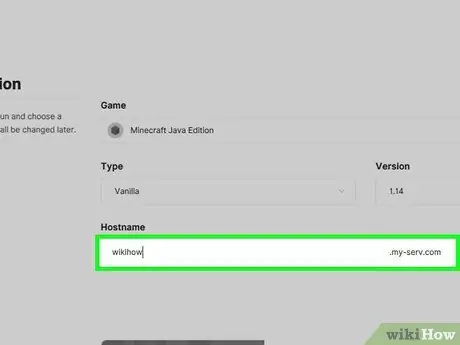
Korak 7. Unesite ime hosta
U polje "Odaberite naziv hosta" pri vrhu stranice upišite željeni naziv servera.
Odaberite drugo ime ako željeno ime već koristi drugi korisnik
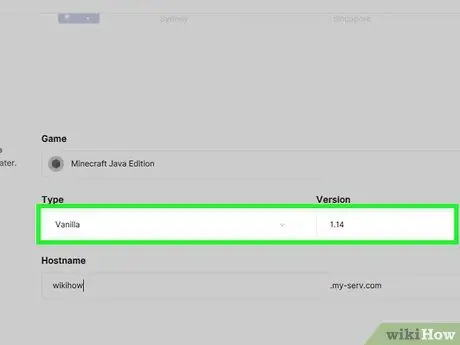
Korak 8. Odaberite atribute servera
Kliknite na željeno područje/lokaciju, a zatim odaberite sljedeće opcije na lijevoj strani stranice:
- Kliknite na " Vanilla ”.
- Pomaknite se prema dolje i kliknite " 0,5 GB ”.
- Kliknite na " Po satu ”.
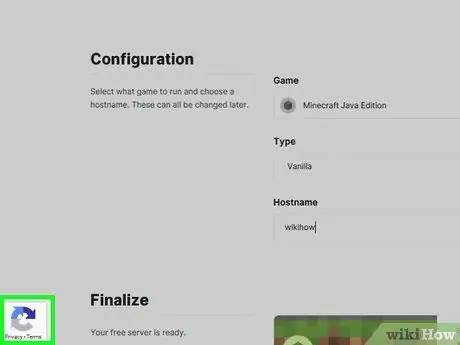
Korak 9. Pomaknite se prema dolje i potvrdite okvir "Ja nisam robot"
Ovo polje se nalazi pri dnu stranice.
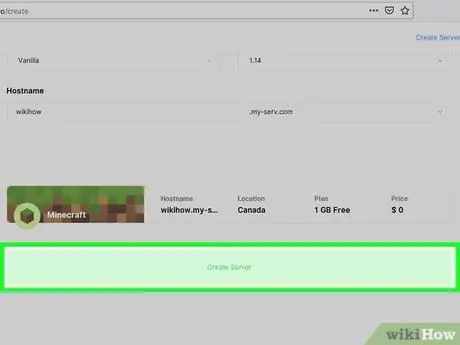
Korak 10. Pritisnite CREATE SERVER
Ova opcija je ispod okvira "Ja nisam robot". Nakon toga bit ćete preusmjereni na red poslužitelja.

Korak 11. Sačekajte da poslužitelj postane dostupan
Budući da koristite besplatni poslužitelj, morat ćete pričekati nekoliko minuta da poslužitelj postane dostupan. U tom trenutku imate 60 sekundi da potvrdite upotrebu servera prije nego što izgubite “obrok”.
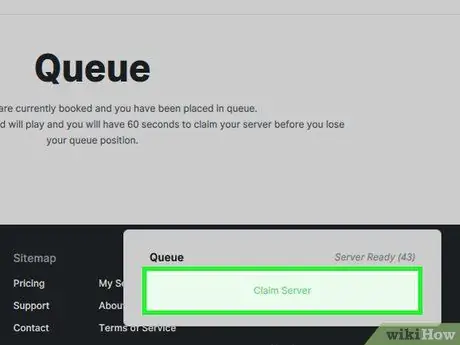
Korak 12. Pritisnite START SERVER
To je zeleno dugme pri dnu stranice. Nakon što kliknete na njega, poslužitelj će biti kreiran.
Ako ne pritisnete dugme u roku od 60 sekundi od čujanja zvona, vaš "obrok" ili prostor na serveru će biti izgubljeni i moraćete ponovo da prođete kroz proces kreiranja servera
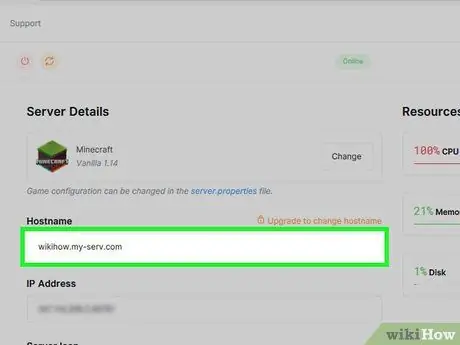
Korak 13. Pregledajte adresu servera
U koloni "Naziv hosta" u gornjem lijevom kutu stranice možete vidjeti adresu servera. Adresu mora unijeti drugi igrač u meni " Direct Connect ”U Minecraftu za povezivanje sa vašim serverom.
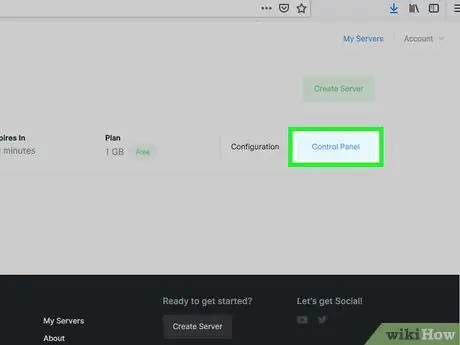
Korak 14. Ažurirajte vrijeme servera
Ako ga ne ažurirate u roku od 60 minuta od pokretanja, server će biti izbrisan:
- Kliknite na okvir " Renew Time ”Zelenom bojom na vrhu stranice.
- Označite okvir "Ja nisam robot".
- Kliknite na " Obnoviti ”.
- Vratite se na server klikom na dugme “ Moji serveri "I odaberite opciju" Kontrolna tabla ”Pod imenom servera.
Dio 3 od 3: Povezivanje Minecrafta sa serverom
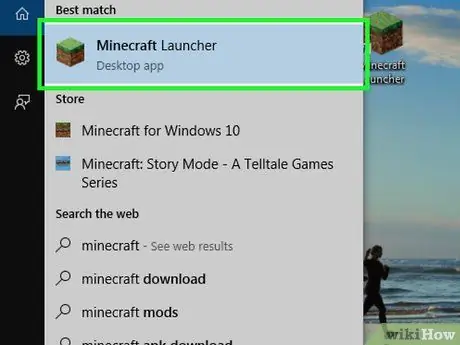
Korak 1. Otvorite Minecraft
Dvaput kliknite na ikonu Minecraft, a zatim kliknite na PLAY ”Na dnu prikazanog prozora pokretača.
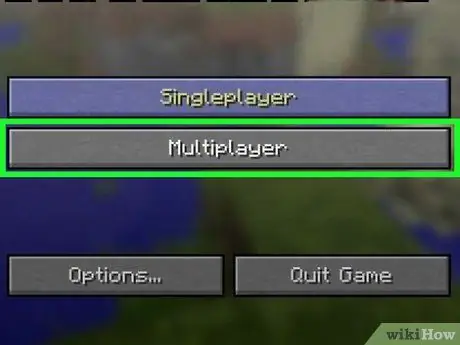
Korak 2. Pritisnite Multiplayer
Nalazi se na sredini stranice.
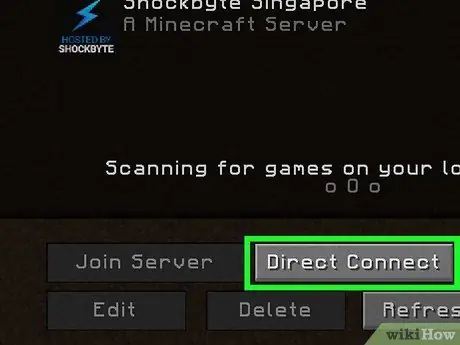
Korak 3. Kliknite Direct Connect
Nalazi se u donjem desnom uglu stranice.
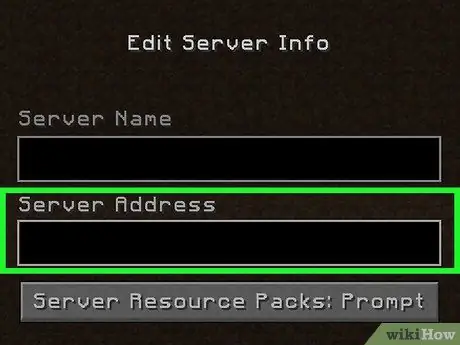
Korak 4. Unesite adresu servera
Unesite adresu servera u tekstualno polje na sredini stranice.
Za poslužitelj Minehut, adresa je "Connect" adresa koju ste dobili iz segmenta "Status servera". Ako koristite Server. Pro, upišite adresu "Hostname" u polje
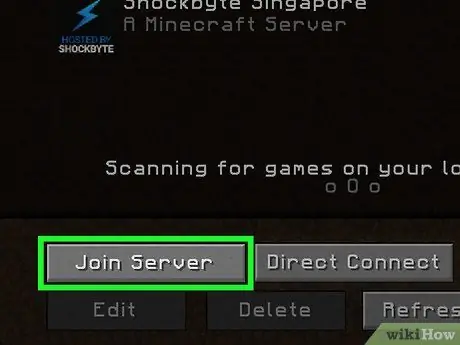
Korak 5. Kliknite Pridruži se serveru
Nalazi se pri dnu stranice. Nakon toga, računar će se povezati sa serverom i moći ćete pristupiti svijetu servera.






